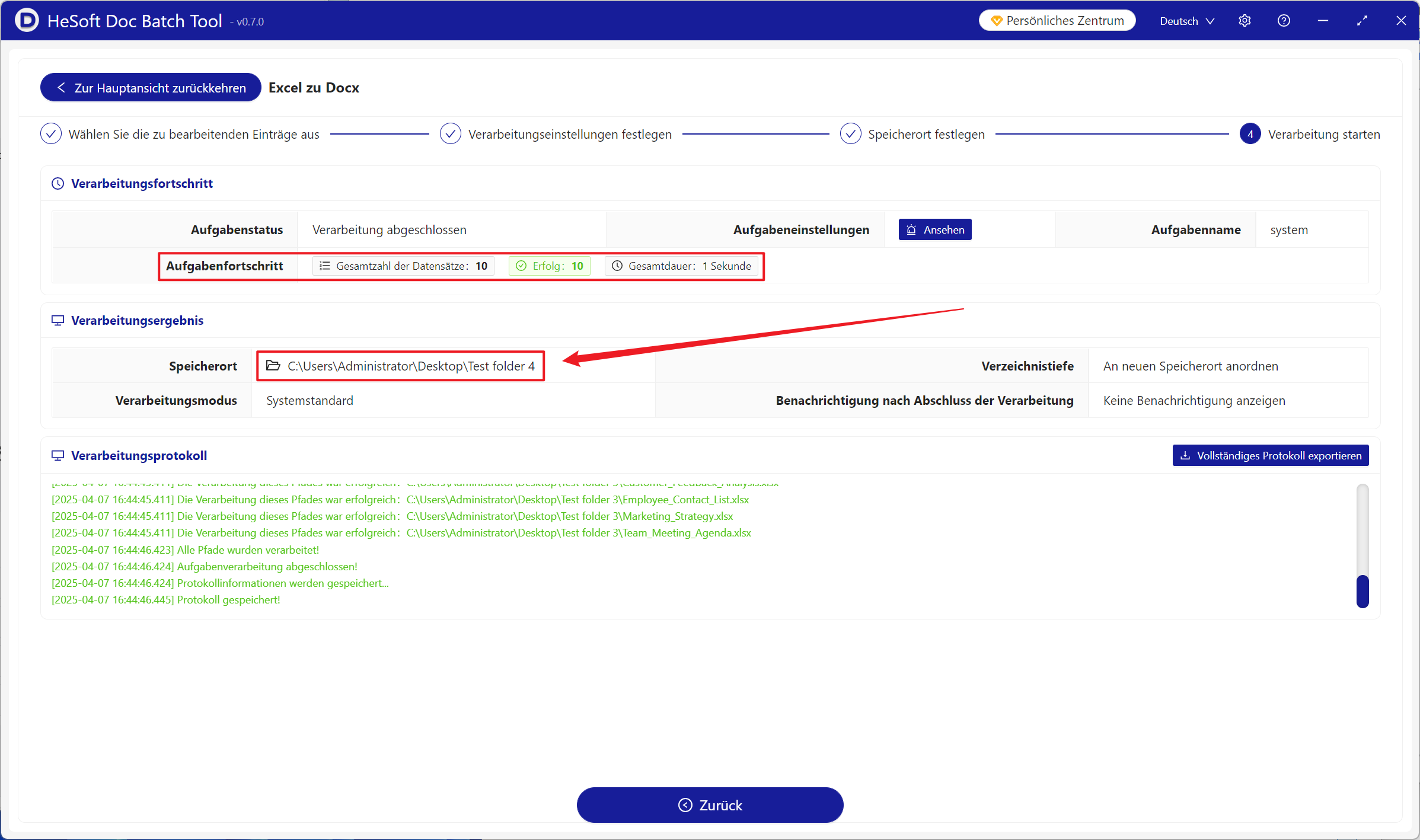In dem Szenario, in dem gemeinsam genutzte Excel-Arbeits blätter übertragen und komplexe Daten an andere angezeigt werden, ist die Tabellen datei möglicher weise schwer zu verstehen. Wenn sie in das Docx-Format in einem Word-Dokument konvertiert wird, können die Informationen, die Sie ausdrücken möchten, intuitiver durch Text und Diagramme übertragen. Beim Schreiben eines offiziellen Berichts können die Daten im Xls-und Xlsx-Format in Text beschreibungen organisiert oder in das Dokument eingebettet werden, um die Formatierung sanford rungen des Berichts zu erfüllen. Darüber hinaus stellen einige admini strat ive oder geschäftliche Übermittlungen möglicher weise spezifische Anforderungen an das Dateiformat und werden zur Verbesserung im Docx-Format dargestellt Plattform übergreifende Kompatibilität. Im Folgenden wird erläutert, wie mehrere Excel-Tabellen gleichzeitig stapel weise in das Docx-Format konvertiert werden, wobei Xls, Xlsx, Xlt, Xltx und andere Arbeitsblatt formate unterstützt werden.
1. Verwenden Sie die Szene
In Szenarien, in denen eine große Menge an Excel-Tabellen datei daten für nicht technisches Personal angezeigt werden muss oder nur Schlüssel inhalte zur Anzeige extrahiert werden, konvertieren wir sie stapel weise in das Docx-Format, um den Inhalt und die Informationen der Datei prägnanter und intuitiver anzuzeigen.
2. Effekt vorschau
Vor der Verarbeitung:

Nach der Verarbeitung:

3. Betriebs schritte
Öffnen Sie 【HeSoft Doc Batch Tool】, Wählen Sie [Excel-Tool]-[Excel in Docx konvertieren].

Dateien hinzufügen: Fügen Sie einzelne oder mehrere Excel-Tabellen dateien hinzu, die in das Docx-Format konvertiert werden müssen.
[Dateien aus einem Ordner importieren] Importieren Sie alle Excel-Tabellen dateien im ausgewählten Ordner.
Die importierten Dateien können angezeigt werden.

[Seiten anzeige modus] Die Auswahl basiert auf den Excel-Layout einstellungen.

Wenn Sie warten, bis die Verarbeitung abgeschlossen ist, klicken Sie auf Speicherort, um die erfolgreich konvertierte Docx-Datei anzuzeigen.